Photoshop怎么把图片的背景设置成透明的
1、要想把图像的背景设置成透明的,要先让这个图像单独处于一个图层中。我们可以新建一个图层后再画出图像。
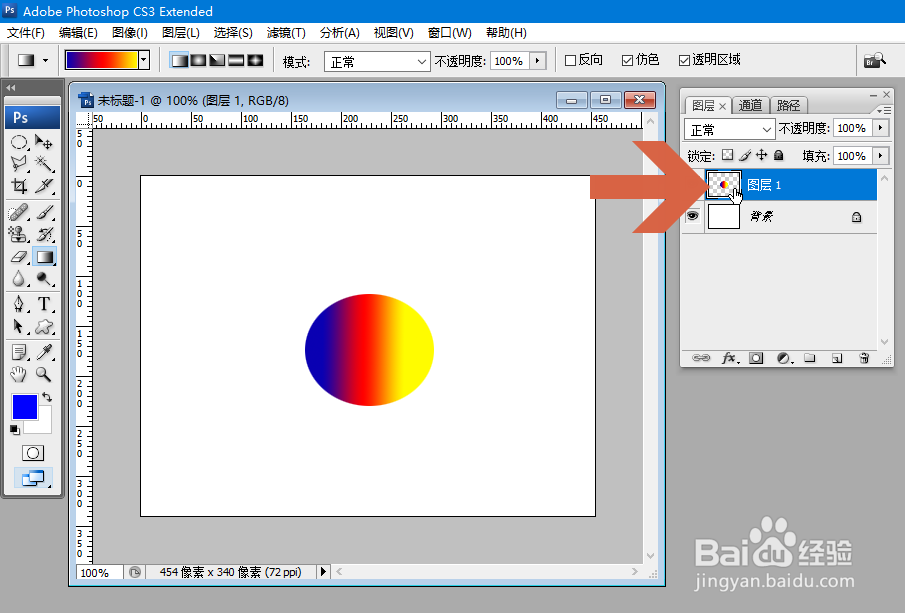
2、在单独的图层中画出图像后,如果背景仍是白色的,是因为有背景图层,而背景图层中填充的是白色。这时可以考虑删除背景图层,如果图层的名称显示的是“背景”字样,不能被删除。这时我们可以在图层面板中的背景图层上双击鼠标左键。
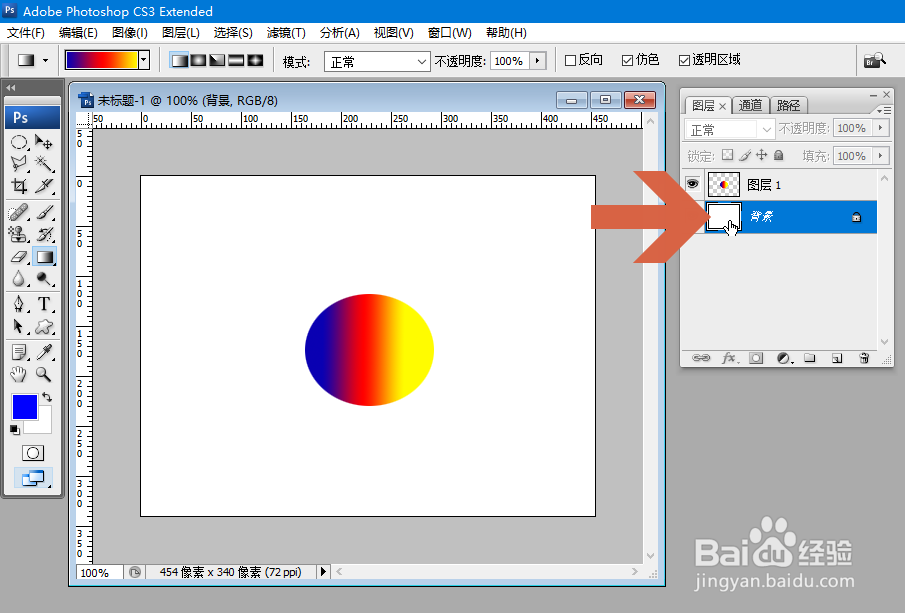
3、在图层面板中的背景图层上双击鼠标左键后,会弹出一个“新建图层”对话框,在其中给图层名称后,点击确定按钮。
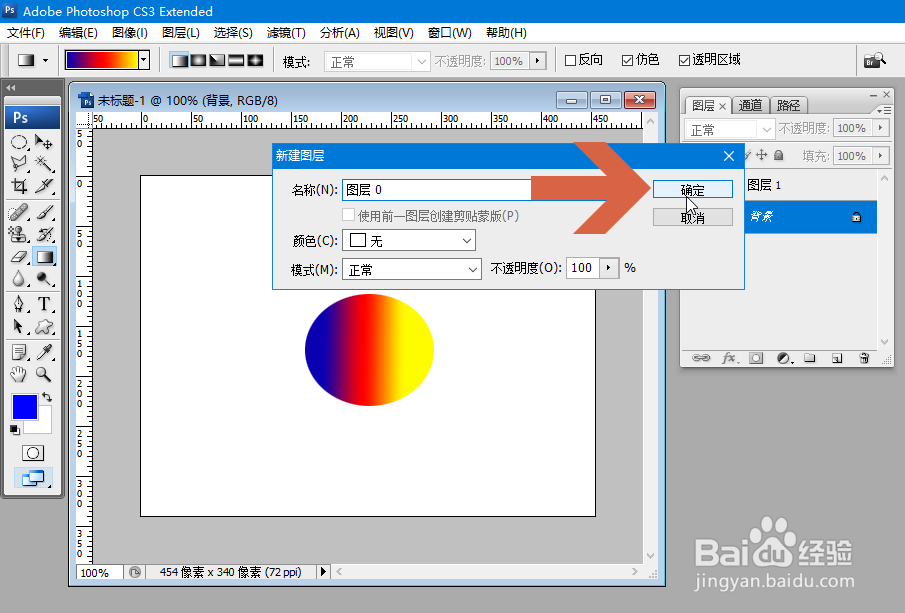
4、这时,背景图层的名称会改变。说明已经把背景图层变成普通图层了。

5、把背景图层变成普通图层后,就可以点击图层面板中的删除按钮删除这个图层了。

6、删除背景图层后,图像的背景就变成透明的了。
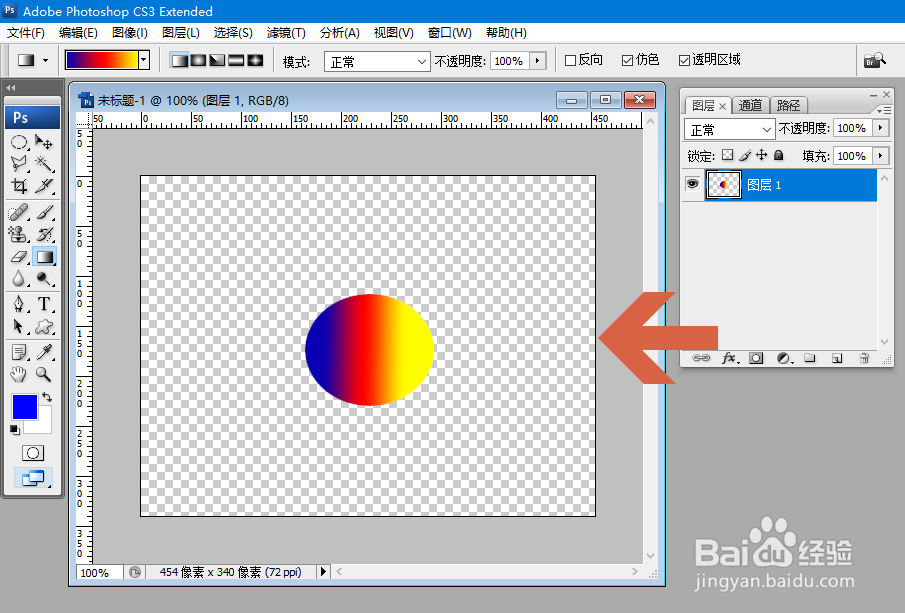
声明:本网站引用、摘录或转载内容仅供网站访问者交流或参考,不代表本站立场,如存在版权或非法内容,请联系站长删除,联系邮箱:site.kefu@qq.com。
阅读量:118
阅读量:69
阅读量:43
阅读量:187
阅读量:51